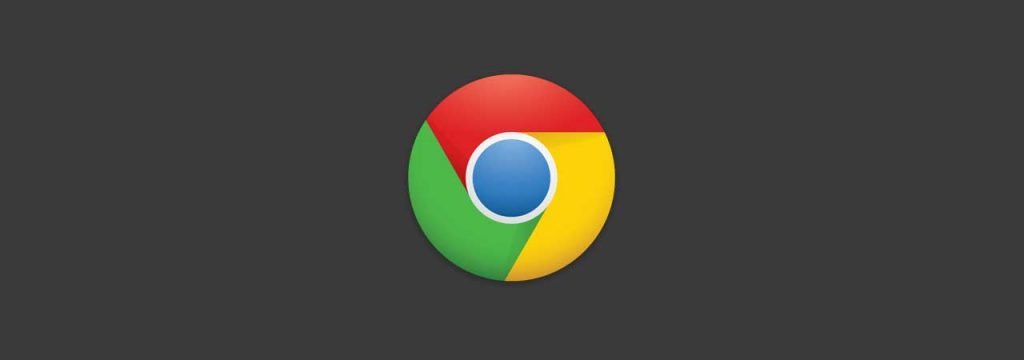Se você não larga o Google Chrome, um dos grandes motivos deve ser o seu suporte ao salvamento de senhas, sendo possível acessar tudo em qualquer computador, bastando logar com sua conta do Google. Mas, e se você precisar de uma senha que você não lembra? É muito fácil consultar todas as senhas salvas no Google Chrome. Nesse artigo iremos mostrar como fazer, tanto no Windows 10, macOS, Chrome OS ou Linux.
CONTINUA DEPOIS DA PUBLICIDADE
- 7 jogos escondidos do Google Doodle: Como encontrar e jogar agora!
- Como importar favoritos do Chrome, Firefox para o Microsoft Edge
- Como acessar sites com conteúdo bloqueado (Estadão, 4 Rodas e etc)
Como ver as senhas salvas no Google Chrome
- Primeiro, abra o Chrome. No canto superior direito de qualquer janela, clique nos três pontos verticais. No menu que aparecer, clique em “Configurações”.
- Na tela “Configurações”, desça até a seção “Preenchimento automático” e clique em “Senhas”.
- Na tela “Senhas”, você verá uma seção rotulada como “Senhas Salvas”. Cada entrada inclui o nome do site, seu nome de usuário e uma senha oculta. Para ver uma senha para uma entrada específica, basta clique no ícone Olho ao lado. Você pode também procurar o site que deseja ver a senha em “Pesquisar senha”.
- Sempre que você clicar para verificar uma senha, por segurança, o Windows ou o macOS pedirão que você digite a senha de sua conta de usuário antes. Digite o nome de usuário e a senha que você usa para fazer login no seu computador e, em seguida, clique em “OK”.
- Depois de digitar as informações da conta do sistema, sua senha salva será revelada.
Memorize-o, mas resista à tentação de escrevê-lo em um Post-it e enfiá-lo no seu monitor.
Se você regularmente tem problemas para lembrar suas senhas, você pode querer tentar um gerenciador de senhas.